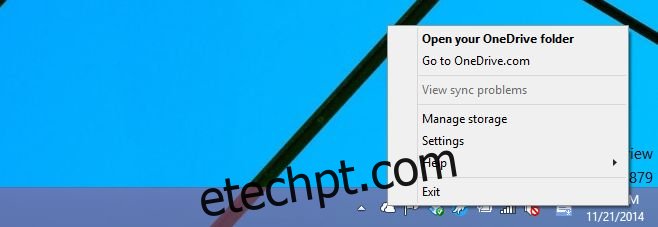Sem dúvida, você já ouviu falar que o Windows 10 contará com uma integração mais profunda do OneDrive. A Microsoft empurrou sua unidade de nuvem para os usuários de volta no Windows 8 e com cada compilação sucessiva da visualização técnica do Windows 10, vemos como mais recursos vão se parecer e se comportar na versão final. O OneDrive tem algumas novas configurações, você ainda não consegue desligar o dispositivo completamente, e ele mudou a maneira Dropbox de sincronizar arquivos depois de ouvir os comentários de usuários que não estavam muito felizes com a forma como o aplicativo de desktop funcionava no Windows 8 .Aqui está uma olhada rápida no OneDrive para Windows 10.
O aplicativo é executado na bandeja do sistema e um indicador de progresso verde logo abaixo do ícone do aplicativo mostra quando ele está sincronizando arquivos ou conectando sua conta. Clique com o botão direito para acessar as configurações do aplicativo e gerenciar o armazenamento. As opções de gerenciamento de armazenamento abrirão a página de configurações do OneDrive em seu navegador. Se você deseja gerenciar o armazenamento em seu laptop ou tablet, vá para Configurações do PC> OneDrive> FileStorage.
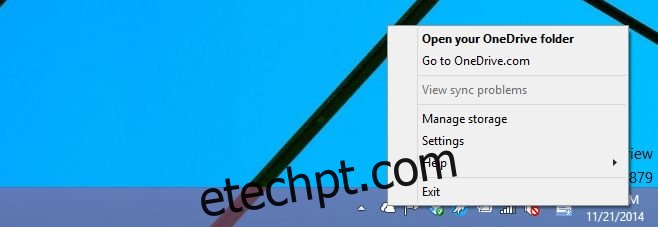
Clique no ícone para ver quando foi atualizado pela última vez, para ver o andamento da sincronização e para abrir a pasta do OneDrive.
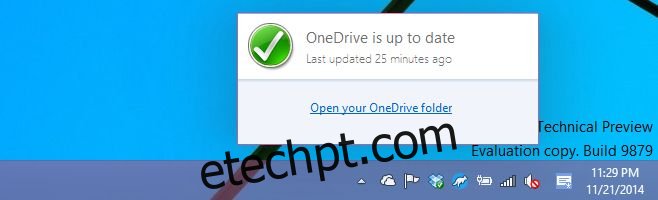
Você pode selecionar quais pastas sincronizar com o OneDrive e esta é uma grande mudança porque o OneDrive mudou a forma como sincroniza os arquivos. Anteriormente, ele mantinha apenas uma miniatura na unidade local e, quando você tentava acessá-lo, o OneDrive buscava o arquivo real para você. Agora, todos os arquivos sincronizados com o OneDrive estarão disponíveis o tempo todo, assim como com o Dropbox. Isso também pode significar que você acaba sincronizando muitos arquivos com sua unidade, então selecione o que deseja sincronizar em Configurações> Escolher pastas. Apenas as pastas sincronizadas aparecerão em seu OneDrive no File Explorer (algo que não agrada muita gente no momento).
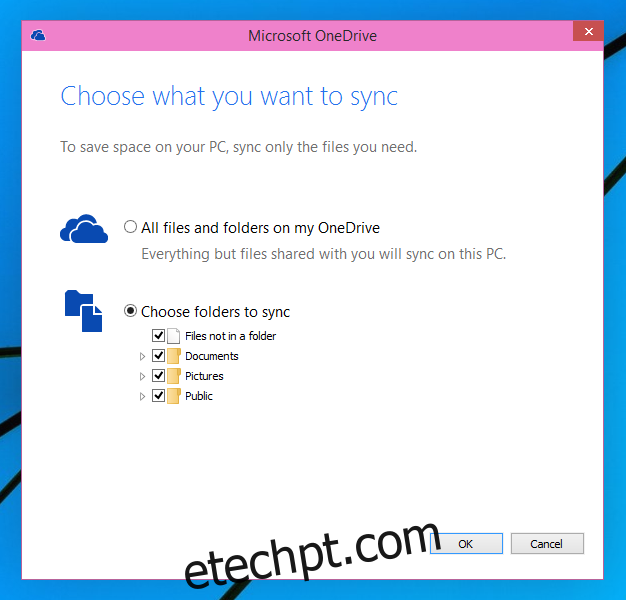
O OneDrive se integra aos aplicativos do Office, além de oferecer a opção de sincronizar seus documentos, planilhas e apresentações de dentro dos aplicativos. As configurações do aplicativo estão mais ou menos inalteradas e, como você pode imaginar, não é possível desvincular o dispositivo porque você está conectado com sua conta da Microsoft.
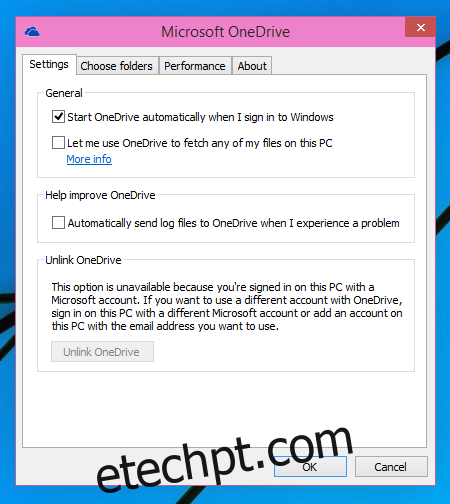
A grande mudança, é claro, é como os arquivos serão sincronizados agora; em vez dos arquivos de ‘espaço reservado’, seus arquivos estarão sempre disponíveis.